Eski-yeni hemen hemen tüm iPhone kullanıcıları için en can sıkıcı konulardan biri de iCloud. Sadece 5 GB ücretsiz depolama alanı sunan Apple, daha fazlası için çeşitli fiyatlandırmalar öneriyor. Bununla birlikte kullanıcılarını fotoğraf, video ve diğer verilerin iCloud’da yedeklenmesi gibi bir özellikle karşı karşıya bırakıyor. 5 GB depolama alanında yedekleme söz konusu olduğunda kullanıcılar ya iCloud yedeklemesini devre dışı bırakıyor ya da ücretli iCloud’a geçiş yapmak durumunda kalıyor.
iCloud’da yedekleme yapmak son derece önemli. Zira düzenli yedekleme demek, daha fazla güvenlik demek. iPhone’nunuz arıza yaptı diyelim, başka bir iPhone’a tüm iCloud yedeğinizi kayıpsız yüklemeniz mümkün. Çalınma gibi durumlarda da benzer şekilde veri kaybının önüne geçiyor iCloud yedeği.
İlginizi Çekebilir: WhatsApp, Google Drive ve iCloud için yeni özellik getiriyor
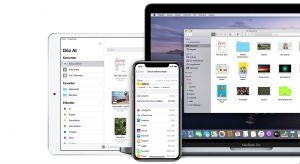
Ek olarak aygıtlarınızda fazla yer kaplamamaları için, çektiğiniz fotoğrafların tam çözünürlükteki orijinal halleri otomatik olarak iCloud’a yükleniyor. Daha küçük boyutlu versiyonları ise aygıtınızda kalmaya devam ediyor. Ve ihtiyaç duyduğunuzda orijinallerini indirebiliyorsunuz.
iCloud tüm Apple aygıtlarında bulunuyor. Bu da şu anlama geliyor: Fotoğraflarınız, dosyalarınız, notlarınız, kısacası her şeyiniz güvende ve güncel kalıyor. Ve tümüne her yerden erişebiliyorsunuz. Üstelik iCloud otomatik çalıştığı için size sadece sevdiğiniz şeyi yapmaya devam etmek kalıyor.
Paylaşılan Albümler ile seyahatleriniz, etkinlikleriniz veya istediğiniz başka herhangi bir şey için albüm oluşturabiliyorsunuz. Arkadaşlarınızdan ve ailenizden kimlerin fotoğraf ve videoları görebileceğini, yorum yapabileceğini ve albüme fotoğraf veya video ekleyebileceğini de seçebiliyorsunuz.
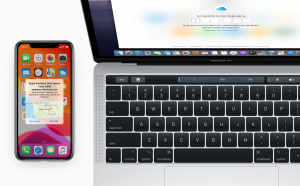
iCloud, App Store’daki favori uygulamalarınızdan bazılarının yanı sıra Mail, Takvim, Kişiler, Anımsatıcılar ve Safari uygulamalarını tüm aygıtlarınızda otomatik olarak güncel tutuyor. Böylece yeni bir telefon numarası kaydettiğinizde, bir web sitesini yer imlerine eklediğinizde veya hazırladığınız sunumdaki bir slaytı güncellediğinizde, yaptığınız değişiklik her yerde görünüyor.
Yeni bir telefona ‘taşınırken’ iCloud
Eski aygıtınızda sevdiğiniz ne varsa yenisine iCloud ile taşıyabiliyorsunuz. iCloud ile, ayarlarınızı, fotoğraflarınızı, uygulamalarınızı ve belgelerinizi yeni bir aygıta aktarmak çok kolay. Yeni aygıtınızı kurarken iCloud’da oturum açmanız yeterli. Birkaç dakika içinde hazırsınız.
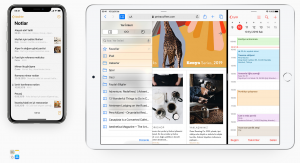
Özetle iCloud oldukça yetenekli…
Peki iCloud yedeği nasıl alınır? Alternatif olarak iTunes yedeği nedir, nasıl alınır? Bu soruların yanıtlarına geldi sıra.
iPhone yedeği nasıl alınır?
“iPhone nasıl yedeklenir” diye merak edenlerin sayısı bir hayli fazladır. Telefonunuzu düzenli olarak yedeklediğiniz takdirde, telefonunuz bozulursa, çalınırsa ya da telefonunuzu değiştirmek isterseniz verileriniz zarar görmez.
iPhone nasıl yedeklenir?
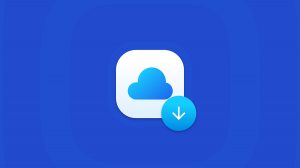
Bu konuda iOS kullanıcılarının önünde iki farklı seçenek bulunuyor. Böylece, iCloud ile yedekleme yapılırsa veriler otomatik olarak şifrelenecektir ve bulut depolamada kaydedilecektir. Bunlara tekrar erişmek ve yeniden kullanılabilir hale getirmek için Wi-Fi bağlantısının olması yeterlidir. Diğer taraftan ikinci seçenek olan iTunes yedeklemesini de tercih ederseniz, Windows ya da Mac bilgisayarınız yanınızda olduğu müddetçe ve bilgisayarınızın başına da bir şey gelmezse, verileriniz emniyettedir.
iPhone’u yedeklemek için iCloud nasıl kullanılır?
Öncelikle bir iOS cihaz ile, bir Wi-Fi ağına bağlanın.
Ardından, ayarlar uygulamasına giriş yapın.
Üst kısımda bulunan isminizin de yazdığı butona tıklayın.
iCloud’a girin.
iCloud yedekleme sekmesine tıklayın.
iCloud yedekleme kısmı etkinleştirin.
Şimdi yedekle kısmına tıklayıp, işlem bitene kadar bekleyin.
Bu kadar basit! iCloud yedekleme bölümünü etkinleştirdiğinizde cihazınız Wi-Fi ağına bağlı olduğu müddetçe günlük olarak yedek alınacaktır. Bunun yanı sıra iCloud ile yedekleme yapabilmek için yeteri kadar iCloud yedekleme kapasitesine sahip olduğunuzdan emin olmalısınız. Ayrıca, yedekleme için yeterli alana sahip değilseniz önemsiz resimleri silebilirsiniz veya ek depolama alanı satın almanız da mümkündür.
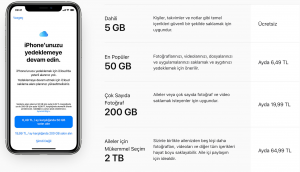
Bu arada iCloud tüm mesajlarınızı otomatik olarak saklıyor. Yani herhangi bir adresi, komik bir muhabbeti ve aklınıza gelebilecek her şeyi arayabilirsiniz. Böylece, sonra sohbetinize tam kaldığınız yerden devam edebilirsiniz. Üstelik, yeni bir telefona veya bilgisayara geçiş yaptığınızda bile.
iCloud; iOS ve iPadOS aygıtlarınız bir güç kaynağına ve WiFi’a bağlı olduğunda otomatik yedekleme yapıyor. Böylece aygıtınızı kaybettiğinizde tüm içeriklere hiç sorun yaşamadan erişebiliyorsunuz.
iTunes ile iPhone nasıl yedeklenir?
iTunes yedeklemesinin iPhone için nasıl yapılacağını aşama aşama anlattık. Bu metod, iPad ve iPod cihazlar için de aynıdır.
Lightning USB kablonuzu bilgisayarınıza ve telefonunuza takın.
iTunes uygulamasını açın.
Sol üst menüde bulunan cihaz sekmesine gelin.
Yedeklemeler bölümünde “Bu bilgisayar” seçeneğini işaretleyin.
Şifrelemeyi seçin ve eğer Sağlık ile HomeKit verilerinizin de yedeklenmesini istiyorsanız ilgili kutucukları işaretleyin.
Şimdi yedekle seçeneğine basın ve işlem bitene kadar bekleyin.
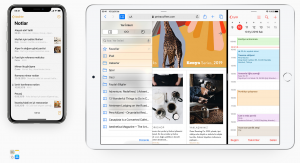
Yapmanız gerekenler bunlardan ibaret. Ayrıca, her hafta ya da her ay periyodik olarak yedeklemenizi öneriyoruz. Fotoğraflarınızın ve diğer verilerinizin beklenmeyen bir şekilde ortadan kaybolmasını istemiyorsanız, bunu ihmal etmemelisiniz.
iCloud depolama alanı sadece ‘kişisel’ veriler için kullanılıyor
Ne kadar depolama alanına ihtiyaç duyduğunuz aile üyelerinizle birlikte aygıtları hangi amaçla kullanacağınıza bağlı. Başlangıçta 5 GB iCloud depolama alanı ücretsiz olarak geliyor. Ayrıca, dilediğinizde daha fazlasını kolayca ekleyebiliyorsunuz. Uygulamalarınızın ve iTunes’dan veya Apple TV’den satın aldığınız içeriklerin hiçbiri iCloud depolama alanınızı azaltmıyor. Bu sayede bu alanı yalnızca fotoğraflarınız, videolarınız, dosyalarınız ve aygıt yedeklemeleriniz için kullanabiliyorsunuz.
Depolama alanı uyarısı mı alıyorsunuz?
Akıllı telefonunuzu biraz güncelleyip sonuçlarına bayılabilirsiniz. Gereksiz her şey bir yük. Böylece, özellikle 32 GB depolama alanı için tek bir video bile performansa etki ediyor. Bu nedenle gereksiz videolar başta olmak üzere temizleme yapılmalı. Ayrıca, fotoğraf ve ses dosyalarınıza göz atın, ihtiyaç duymadıklarınızı kaldırın.

Uygulamaların hem kullanım hem de sistemin harcayacağı efor açısından taşıdığı önem büyük. Bu kapsamda mobil uygulamalarınızı gözden geçirmeye ne dersiniz? Aylardır oynamadığınız oyun, aslında sisteminizin hızını saliselerle de olsa düşürebiliyor, gerek var mı? Böylece, yapmanız gereken tek şey ‘sil’ demek.
Aygıtınızda alan açma
iCloud Fotoğrafları, tüm fotoğraf ve videolarınızın özgün ve yüksek çözünürlükteki sürümlerini içerir. Böylece, en İyi Depolama’yı etkinleştirerek aygıtınızda alan açabilirsiniz.
iPhone’da:
- Ayarlar > [adınız] > iCloud’a dokunun.
- Fotoğraflar’a dokunun.
- [Aygıtta] En İyi Depolama’yı seçin.
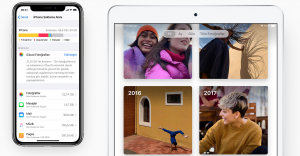
En İyi Depolama özelliğini açarsanız iCloud Fotoğrafları, aygıtınızdaki arşivin boyutunu otomatik olarak yönetir. Orijinal fotoğraf ve videolarınız iCloud’da, alan kazandıran sürümleri ise aygıtınızda saklar. Böylece, arşiviniz yalnızca saklama alanına ihtiyaç duyduğunuzda, en az eriştiğiniz fotoğraf ve videolardan başlayarak optimize eder. İhtiyaç duyduğunuzda orijinal fotoğraflar ile videoları Wi-Fi ve hücresel ağ üzerinden indirebilirsiniz. En İyi Depolama özelliğini iPhone, iPad, iPod touch ve Mac’inizde kullanabilirsiniz.
Özgünleri İndir özelliğini açarsanız, Fotoğrafları, hem iCloud’da hem aygıtınızda orijinal, tam çözünürlüklü fotoğraf ve videoları saklar.
iCloud’a arşiv yüklemelerini duraklatma
iCloud Fotoğrafları’nı açtığınızda fotoğraf ve videolarınızın yüklenmesi için gereken süre, koleksiyonunuzun büyüklüğüne ve internet hızınıza bağlıdır. Büyük bir fotoğraf ve video koleksiyonunuz varsa yükleme normalden uzun sürebilir. Yükleme durumunu görebilir ve yüklemeyi bir gün süreyle duraklatabilirsiniz.
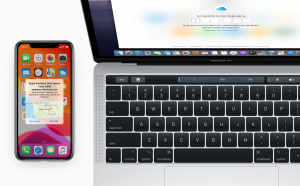
iPhone’da Ayarlar > [adınız] > iCloud > Fotoğraflar’a gidin. Ayrıca Fotoğraflar uygulamasını açıp Fotoğraflar sekmesine giderek ekranın alt kısmına kaydırabilirsiniz.


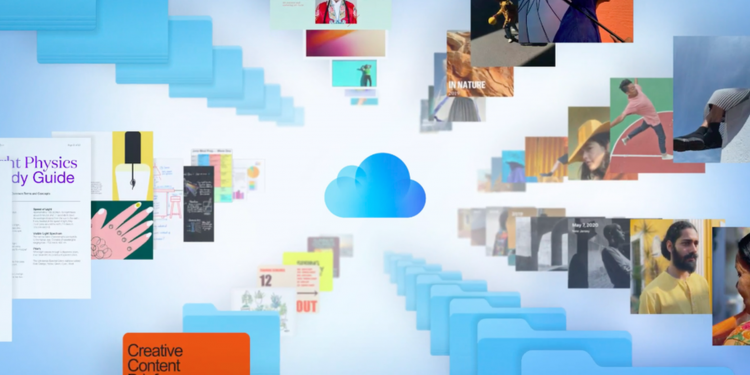







Yorum Yap